亲爱的Skype用户们,你是否曾在某个瞬间,想要把那些尴尬的聊天记录从电脑上彻底抹去呢?别担心,今天就来手把手教你如何在电脑上的Skype里删除那些让你尴尬的聊天记录,让你的聊天历史焕然一新!
一、轻松删除单条信息
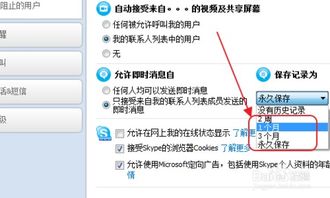
1. 了解删除规则:你知道吗?在Skype上,你只能在消息发送后的60分钟内删除自己发送的信息哦。时间一过,删除按钮就会消失,只能眼睁睁地看着它留在那里啦。
2. 电脑端操作:首先,找到你想删除的那条信息,然后右键点击它。接下来,选择“删除信息”这个选项。别犹豫,点击删除按钮,这条信息就会从你和收件人的消息对话框中消失得无影无踪。是不是感觉轻松多了?
3. 手机端和平板操作:在手机或平板上操作也超级简单。只需用手指按住你想删除的信息,稍等片刻,松开手指,就会出现一个菜单。选择“删除”这个选项,信息就会立刻消失。
二、一键清除所有聊天记录
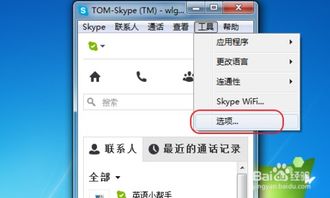
1. 进入设置:登录你的Skype,点击软件正上方的工具菜单,然后选择“选项”。
2. 隐私设置:在弹出的窗口中,找到“隐私”菜单,这里可是涉及到个人隐私的哦。
3. 清除记录:在隐私菜单下,你可以直接点击“清除记录”按钮,这样就能清除你目前所有的聊天记录啦。是不是瞬间感觉清爽了许多?
三、设置自动清除记录
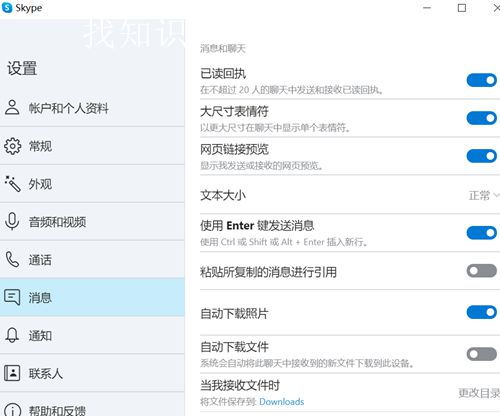
1. 个性化设置:你还可以设置Skype自动清除记录的时间。比如,你可以选择一周一次或每月一次,这样就不必每次都手动去清理了。
2. 操作步骤:在“隐私”菜单中,找到自动清除记录的设置,然后根据自己的需求进行调整。
四、彻底删除聊天记录
1. 文件管理:如果你想要彻底删除聊天记录,可以尝试通过文件管理器来操作。
2. 查找聊天记录文件夹:在电脑上,找到C:\\Users\\你的用户名\\AppData\\Roaming\\Skype文件夹。
3. 删除文件夹:进入Skype文件夹,找到你的聊天记录文件夹,然后将其删除。
五、注意事项
1. 对方无法删除:需要注意的是,Skype的新版本只能删除自己发出的聊天记录。对方发出的内容在本地也删除不了,哪怕你换一台电脑登录Skype,还是能看到对方发的内容。
2. 服务器保存:也许你不知道,所有会话记录都保存在Skype的服务器上。所以,即使你删除了本地记录,对方仍然可以看到。
3. 备份重要信息:在删除聊天记录之前,一定要确保备份重要信息,以免误删。
通过以上方法,你可以在电脑上的Skype中轻松删除聊天记录。不过,记得在操作之前,一定要仔细阅读注意事项,以免造成不必要的麻烦。现在,就让我们一起行动起来,让聊天记录焕然一新吧!
